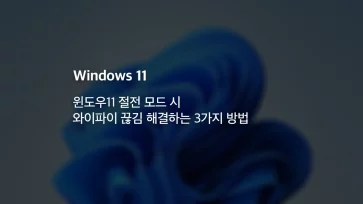USB 메모리가 FAT32 방식을 사용할 때 4GB 이상 크기의 단일 파일을 USB 메모리에 복사하면 ‘파일이 너무 커서 대상 파일 시스템에서 사용할 수 없습니다.‘ 메시지가 뜨게 되는데요.
이러한 문제는 FAT32 방식의 USB 메모리를 NTFS 또는 exFAT 방식으로 포맷해서 사용하면 되지만 최근 USB 메모리의 용량이 커진 탓에 기존에 저장된 파일을 다른 곳에 옮기고 USB 메모리를 포맷한 다음 다시 복사하는 과정에서 시간을 많이 소모하게 됩니다.
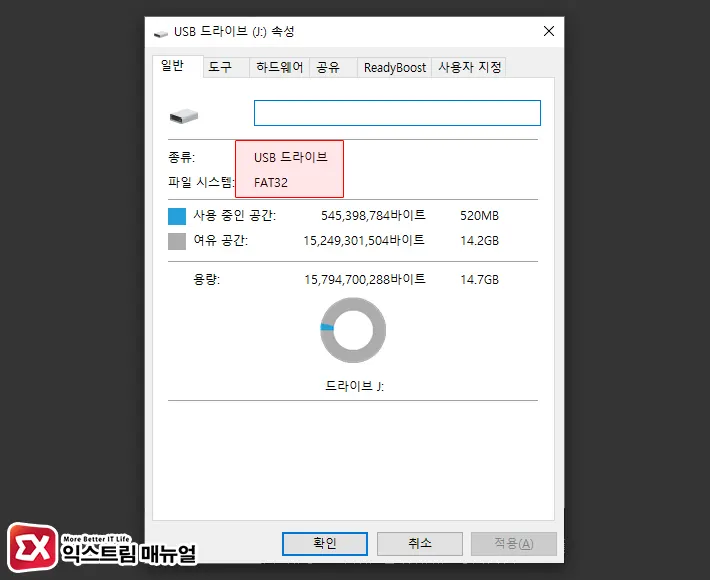
이렇게 USB 메모리의 파일 시스템을 변환해야 하는 경우 USB 메모리를 포맷 없이 FAT32에서 NTFS 또는 exFAT로 변환할 수 있으며 데이터 손실 없이 파일 시스템을 변경할 수 있습니다.
목차
cmd로 FAT32에서 NTFS로 포맷 없이 변환
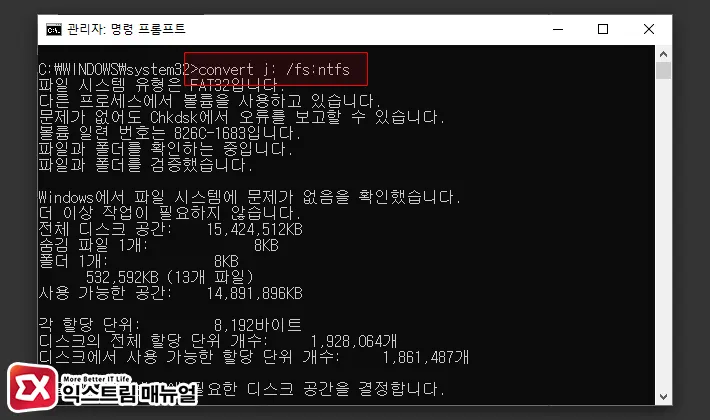
- 명령 프롬프트를 관리자 권한으로 실행합니다.
convert 볼륨명 /fs:ntfs를 입력해 실행합니다.- 예를 들어, j 드라이브를 변환하는 경우
convert j: /fs:ntfs명령어가 됩니다.
- 예를 들어, j 드라이브를 변환하는 경우
- 파일 시스템 변환이 완료되면 탐색기에서 파일이 보존되어 있는지 확인합니다.
FAT32, exFAT, NTFS 변환 프로그램 사용하기
exFAT를 NTFS로 변환을 시도하면 ‘exfat 드라이브에 대하여 convert(을)를 사용할 수 없습니다.’ 메시지가 나타나며 convert 명령어는 exFAT 변환을 지원하지 않는 것을 알 수 있는데요.
exFAT를 NTFS로 포맷 없이 변환하려면 파일 시스템 변환 프로그램을 사용해야 하며 자세한 방법은 이전에 작성한 글이 있으니 참고하시길 바랍니다.
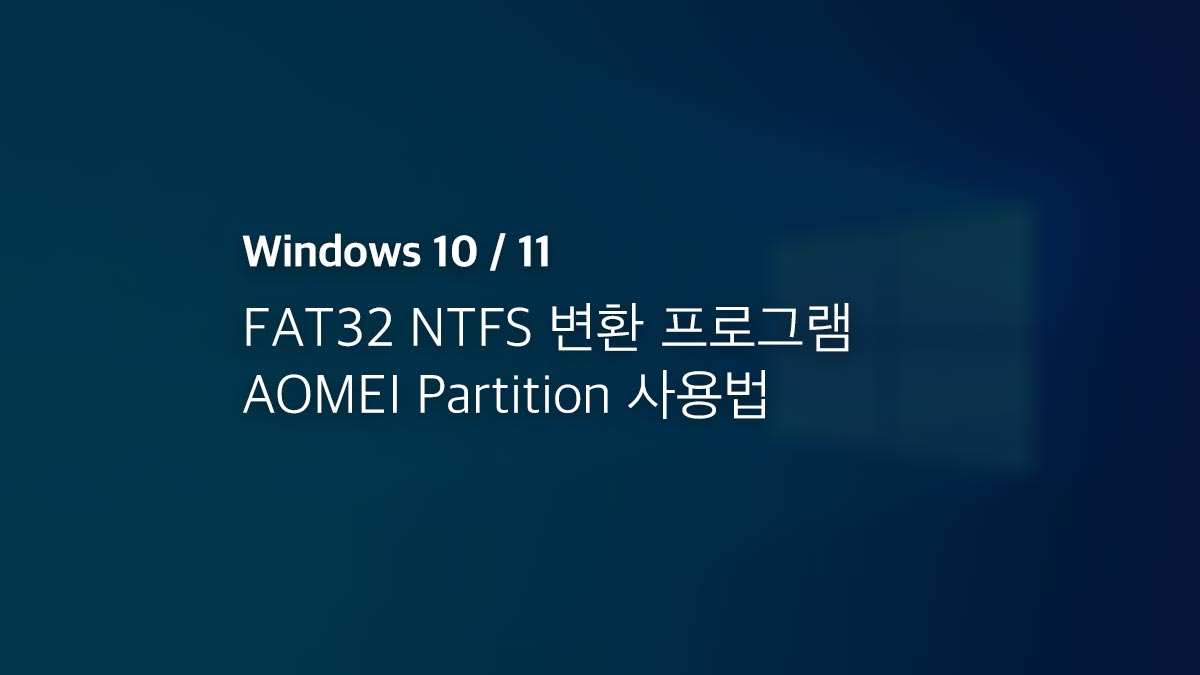
FAT32 NTFS 변환 프로그램 AOMEI Partition 사용법
회사나 학교에서 집으로 데이터를 가지고 다닐때 USB 메모리에 담아 활용을 하는데요. 최근에 나오는 USB 메모리 같은 경우 기본 포맷이 NTFS로 되어 있는 경우가 있어 무심코 사용하다가 스마트폰등에서 NTFS 포맷을 인식하지 못해 USB 메모리를 FAT32로 포맷한 다음 다시 데이터를 옮기는 과정을 거쳐야 합니다. 이렇게 FAT32 NTFS 포맷 방식을 변환하거나 혹은 그 반대로 NTFS FAT32로 포맷 방식을
extrememanual.net